php 편집기 Yuzai는 수정된 IPv4 주소를 win11에 저장할 수 없는 문제에 대한 솔루션을 제공합니다. win11 시스템에서는 IPv4 주소를 수동으로 설정한 후 저장할 수 없는 경우가 있어 사용자에게 불편을 주는 경우가 있습니다. 해결 방법은 다음과 같습니다. 먼저 "제어판"을 열고 "네트워크 및 인터넷"을 클릭한 다음 "네트워크 및 공유 센터"를 선택합니다. 그런 다음 왼쪽 탐색 모음에서 "어댑터 설정 변경"을 클릭하십시오. 그런 다음 수정하려는 네트워크 연결을 찾아 마우스 오른쪽 버튼을 클릭하고 "속성"을 선택하십시오. 팝업 창에서 "인터넷 프로토콜 버전 4(TCP/IPv4)"를 찾아 두 번 클릭하여 엽니다. 팝업창에서 "다음 IP 주소 사용"을 선택하고 설정하려는 IP 주소와 서브넷 마스크를 입력하세요. 마지막으로 "확인"을 클릭하여 설정을 저장합니다. 위의 단계를 통해 win11 시스템의 ipv4 주소를 성공적으로 수정하고 저장할 수 있습니다.
Win11ipv4 수동 설정을 저장할 수 없나요?
1 먼저 키보드에서 win+r을 눌러 실행을 입력한 다음 컨트롤을 입력하여 제어판으로 들어갑니다.
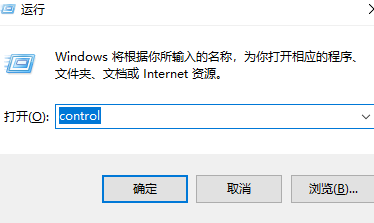
2. 그런 다음 제어판을 클릭합니다.
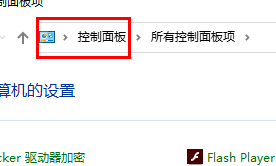
3. 그런 다음 네트워크 및 인터넷을 클릭하세요.
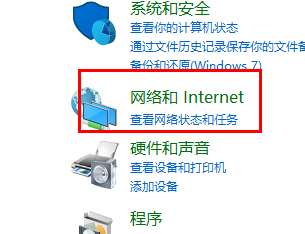
4. 클릭하여 네트워크 및 공유 센터로 들어갑니다.
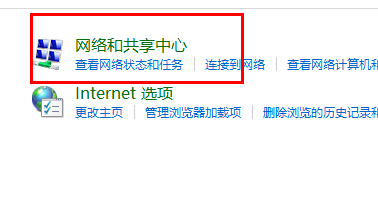
5. 연결된 인터페이스를 클릭하세요.
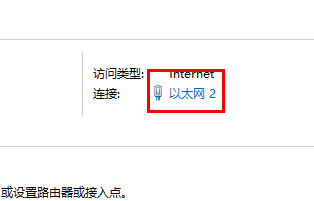
6. 입력 후 속성을 클릭합니다.
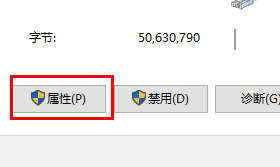
7. 그런 다음 해당 IP 인터페이스를 선택하고 속성을 클릭합니다.
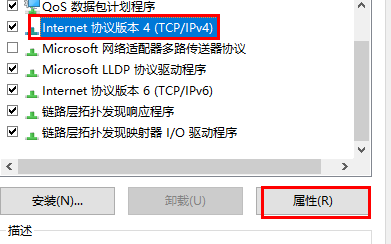
8. 마지막으로 수동으로 입력할 수 있습니다.
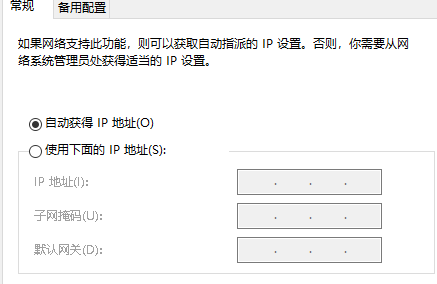
위 내용은 Win11에서 IPv4 주소 저장을 수동으로 설정하는 문제를 해결하는 방법은 무엇입니까?의 상세 내용입니다. 자세한 내용은 PHP 중국어 웹사이트의 기타 관련 기사를 참조하세요!